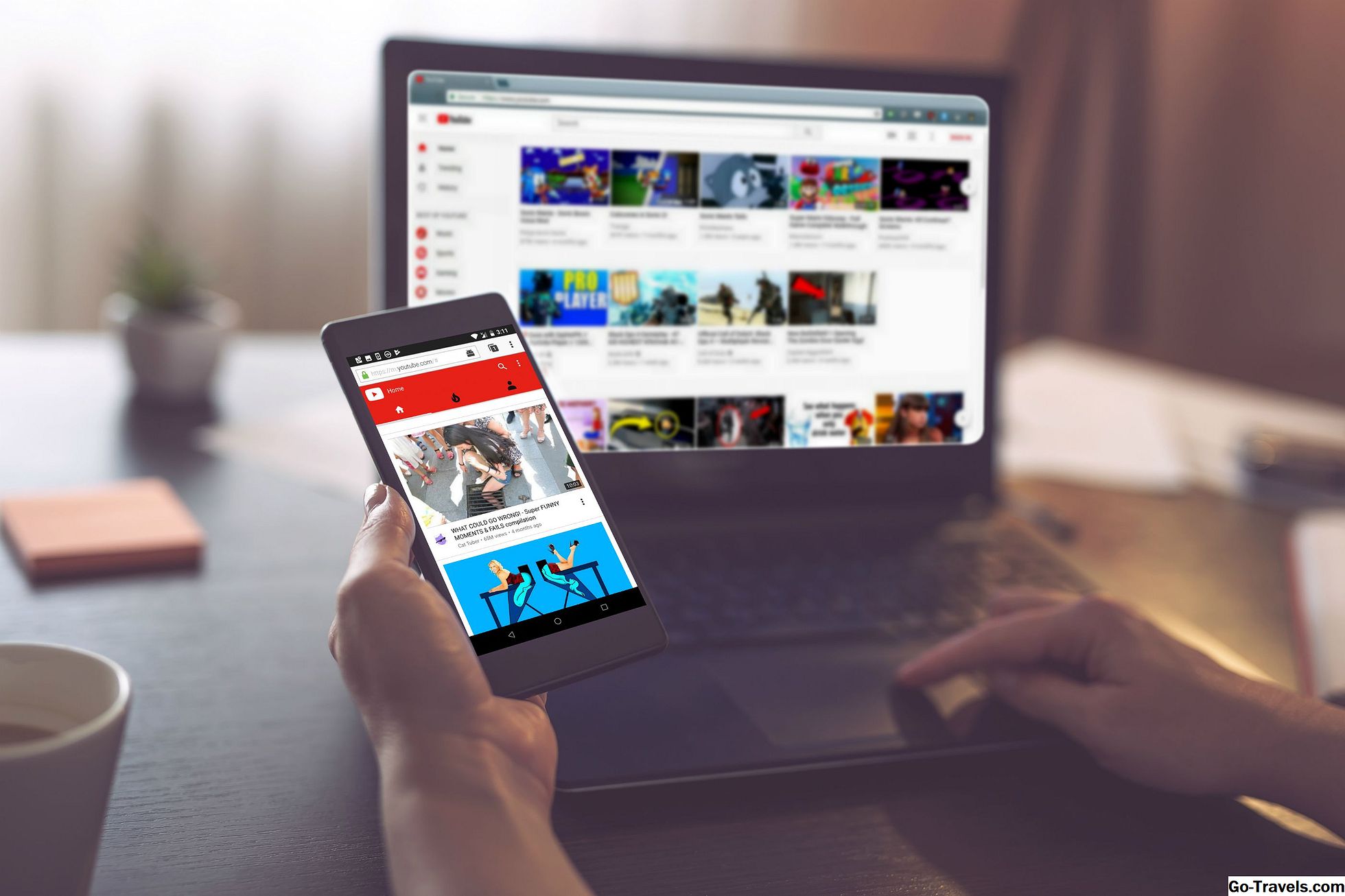När du tittar på Super Bowl kan det vara delvis om de roliga reklamfilmerna, mestadels tycker vi inte om annonser. Det är en anledning till att vi DVR vår favorit visar för att spola framåt över annonserna. Och det här är aldrig snabbare än vissa delar av webben där sidor bombar oss med irriterande videor som automatiskt spelar, popup-annonser som täcker innehåll och så många annonser som själva sidan blir oanvändbar och oläslig. Men det finns ett enkelt och enkelt sätt förbi problemet: ad blockerare.
Annonsblockerare och innehållsarbetare fungerar bara i webbläsaren, så du kan fortfarande se annonser i enskilda appar, inklusive webbsidor som visas på Facebook och Twitter-appar. Innehållsblockering fungerar även på nyare iPad-modeller som iPad Air och iPad Mini 2 eller nyere.
Först, hämta en annonsblockerare till din iPad
Kanske är den svåraste delen av ekvationen faktiskt att hitta en bra annonsblokkerare att ladda ner. Många annonsblockerare betalas apps, vilket betyder att du kommer att debiteras en dollar eller två för blockeraren. Det finns också blockerare som AdBlock Plus, som annonserar att diskreta annonser inte blockeras för att "stödja webbplatser" men faktiskt debiterar en avgift i form av en minskning av annonsintäkter från några av dessa webbplatser.
Så vilken att välja? Överst i listan är 1Blocker. Det är gratis att ladda ner. Annonsblockering är en pågående insats, vilket innebär att en annonsblockerare som inte längre upprätthålls kommer att utveckla "läckage" som reklamföretag hitta vägar runt blockeraren eller nya annonsföretag dyker upp. Om du inte spenderade några pengar på annonsblockeraren kommer du inte att känna dig så störd om den inte fungerar lika bra om ett år.
1Blocker är också extremt konfigurerbar. Du kan vitlista dina favoritwebbplatser, vilket tillåter annonser på webbplatsen, och 1Blocker kan också blockera spårare, sociala medier, kommentarsektioner och andra områden på en webbplats som kan sakta ner nedladdningshastigheter. Du kan dock bara blockera ett element i taget i den fria versionen. Ett inköp i app krävs för att blockera flera element, t.ex. annonser och spårning av widgets.
Adguard är ett solidt alternativ till 1Blocker. Det är också gratis och innehåller en vitlista-funktion. Du kan också blockera olika trackers, sociala medier knappar och "irriterande webbplats funktioner" som full sida banners förutom att blockera annonser.
Och om du inte har något emot att betala ett par dollar, är Rensa Blocker enkelt den bästa betalda annonsblokkeraren på App Store. Den blockerar annonser, trackers, sociala medier och kommentarsektioner och kan lista dina favoritwebbplatser. Du kan även använda Rensa för att blockera bilder på sidan, vilket verkligen kan påskynda hur snabbt sidor laddas.
Aktivera sedan Ad Blocker i Inställningar
Nu när du har hämtat din annonsblockerare måste du aktivera den. Det här är inte något du kan göra i Safari-webbläsaren eller i appen du just laddade ner. Du måste starta iPad-appen.
I inställningarna bläddrar du ner på menyn till vänster och trycker på Safari. Det finns många Safari-inställningar. Den du letar efter är Innehållsblåsare, vilken är den sista posten i avsnittet Allmänt i Safari-inställningarna. Det är precis nedanför Blockera popup-fönster.
När du har tryckt på Innehållsblockerare, kommer du att gå till en skärm som innehåller alla annonsblockerare och innehållsblockerare som du har laddat ner. Vänd bara om strömbrytaren bredvid den innehållsblockerare du har valt och blockeraren börjar börja arbeta mot annonser i Safari.
Så här vinklar du en webbplats i din annonsblockerare
Det mesta innehållet är gratis på webben, särskilt på grund av annonseringen. Vissa webbplatser tar definitivt reklam till det yttersta, men för webbplatser som visar en normal mängd diskreta annonser, speciellt om det är en av dina favoritwebbplatser, kan det vara bra att "vitlista" på webbplatsen. Med den här proceduren kan webbplatsen visa annonser som ett undantag från de regler som ställts in i din annonsblockerare.
För att vitlista en webbplats måste du aktivera åtgärden i Safari-webbläsaren. Klicka först på Dela med sig knapp. Detta är knappen som ser ut som en rektangel med en pil som pekar ut ur den. Med delningsknappen visas ett fönster med åtgärder som att skicka webbsidans länk till en vän i ett textmeddelande eller lägga till webbplatsen i dina favoriter. Bläddra igenom den nedre listan och välj Mer knapp.
Den här nya skärmen kommer att innehålla en åtgärd som är specifik för din annonsblockerare. Det kan säga "Vitlista i 1Blocker" eller helt enkelt "Adguard" - språket varierar beroende på vilken lösning du installerade. Tryck på knappen bredvid åtgärden för att aktivera den. Och om du tror att du kommer att använda whitelistfunktionen regelbundet, kan du även flytta den upp i listan genom att placera fingret nedåt på de tre raderna till höger om strömbrytaren och flytta fingret mot toppen av skärmen . Du kommer att se åtgärdet flytta med fingret, så att du kan placera det exakt var du vill ha det på listan.